Quel système d'exploitation préférez-vous: Linux ou Windows ? Il est vrai que chaque système a des avantages et des inconvénients. Mais si vous deviez en choisir un, choisiriez-vous Windows ? Linux ? ou les deux? C'est possible? Oui bien sûr. Chez miracomosehace, nous vous montrerons comment télécharger et installer Zorin OS Lite avec Windows, rapidement et facilement. Ainsi, vous pouvez profiter du meilleur des deux systèmes sur le même ordinateur.
Zorin OS Lite
Si vous souhaitez utiliser Linux, nous vous recommandons Zorin dans sa version Lite, ce qui rendra votre expérience Linux formidable 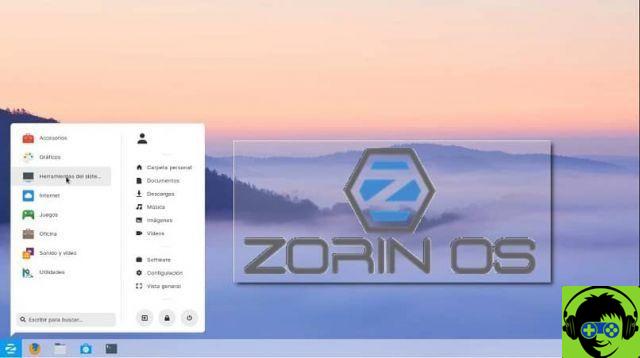 . Zorin Os Lite est facile à installer avec Windows en suivant ces instructions que nous vous montrons. Mais avant…
. Zorin Os Lite est facile à installer avec Windows en suivant ces instructions que nous vous montrons. Mais avant…
Conditions requises pour installer correctement Zorin Os avec Windows

- Clé USB formatée Chromatographie auto.
- Image de Zorin Os Lite (Iso).
- Une application pour écrire des images ISO sur USB (nous recommandons : Rufus ou Yumi).
- Image ISO Windows sur CD ou USB. Nous recommandons également sauvegarder vos données avant de continuer. C'est un processus sûr à installer, mais même ainsi, nous vous recommandons de faire une sauvegarde de toutes les données (en cas d'erreur dans la partition du disque dur).
Comment télécharger et installer Zorin OS Lite avec Windows rapidement et facilement
Sans plus tarder, commençons par le processus de double démarrage. C'est-à-dire que lorsque vous allumez votre ordinateur, il vous donne le possibilité de démarrer Zorin OS Lite ou avec Windows.
- Vous pouvez télécharger Zorin OS Lite depuis la page officielle : https://zorinos.com/download/.
- Il vous demandera de choisir entre 64 bits et 32 bits en fonction de votre système. Pour savoir lequel vous convient, vous devez faire une simple vérification : allez dans la barre de recherche et tapez "cmd", cela ouvrira l'invite de commande. Écrivez "systeminfo", dans les résultats cherchez la valeur "Processor" si la valeur est "PC based on x64", donc vous devez installer 64 bits voire 32 bits.
- Connectez la clé USB à l'ordinateur et jouer "Rufus ou Yumi". Sélectionnez l'image Zorin OS Lite que vous avez téléchargée. Rufus devrait automatiquement sélectionner le lecteur USB, mais assurez-vous que vous avez sélectionné le bon lecteur. Cliquez sur « OK » et attendez que le processus soit terminé.
- Branchez la clé USB et redémarrez votre ordinateur.
- Dès que le logo de la carte mère apparaît au démarrage de l'ordinateur (BIOS), appuyez sur la touche de démarrage. Quelle touche de fonction "F10 ou F12" peut être en fonction de l'ordinateur. Sur l'écran initial pour choisir le support de démarrage, le système vous donnera la possibilité de choisir entre le gestionnaire de périphériques USB ou Windows. Vous devez sélectionner la clé USB et appuyez sur «Entrée».
- Lorsque vous démarrez à partir du lecteur USB, il vous présentera le menu : sélectionnez "Essayer ou installer Zorin OS". sélectionner "Installez Zorin Os." Lorsque vous y êtes invité, connectez-vous à Internet pour vous assurer que tous les logiciels nécessaires sont téléchargés pendant le processus d'installation. Installez le logiciel tiers et cliquez sur "Continuer". Ces programmes seront nécessaires plus tard et amélioreront votre expérience Linux.
- La prochaine chose est que vous devez sélectionner "Installer à côté de Windows". Et puis appuyez sur «Suivant» pour choisir l'espace que vous souhaitez allouer à Zorin Os sur le disque dur. Bien que Zorin OS puisse être installé dans moins de 10 Go d'espace. Nous vous recommandons de disposer de 30 à 40 Go d'espace pour stocker tous les fichiers que vous téléchargez.
- Au redémarrage, vous devriez voir le démarrage du système d'exploitation Zorin au prochain démarrage. Ce terminer le processus d'installation avec Windows sur votre ordinateur.
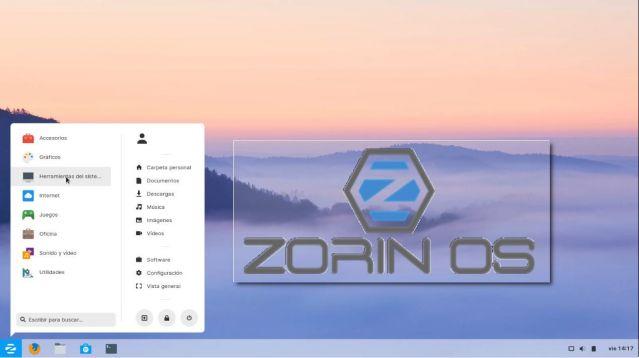
Si vous n'êtes pas sûr de l'installation de Zorin OS Lite, lorsqu'on vous demande "Installer Zorin OS Lite ou essayer Zorin", sélectionnez "Essayer Zorin". Le système démarrera en mode USB et vous pourrez utiliser Zorin OS Lite sans l'installer. Tout ce que vous faites dans ce mode sera effacé après le redémarrage. Mais cela vous donnera une idée si vous aimez Zorin ou non. Nous attendons avec impatience votre commentaire, suggestion et que vous partagiez ce post.


























